Sau khi bạn cài đặt tiện ích apigee-setup của Edge trên một nút, hãy sử dụng tiện ích apigee-setup để cài đặt một hoặc nhiều thành phần Edge trên nút đó.
Tiện ích apigee-setup sử dụng một lệnh ở dạng:
/opt/apigee/apigee-setup/bin/setup.sh -p component -f configFile
Trong đó, component là thành phần Edge cần cài đặt và configFile là tệp cấu hình im lặng chứa thông tin cài đặt. Người dùng "apigee" phải có thể truy cập hoặc đọc tệp cấu hình. Ví dụ: bạn có thể tạo một thư mục mới cho các tệp, đặt các tệp đó vào thư mục /usr/local hoặc /usr/local/share hoặc bất kỳ vị trí nào khác trên nút mà người dùng "apigee" có thể truy cập.
Ví dụ: để cài đặt Máy chủ quản lý Edge:
/opt/apigee/apigee-setup/bin/setup.sh -p ms -f /usr/local/myConfig
Để biết thông tin về cách cài đặt apigee-setup Edge, hãy xem phần Cài đặt tiện ích thiết lập apigee-setup Edge.
Những điều cần cân nhắc khi cài đặt
Khi viết tệp cấu hình, hãy cân nhắc các tuỳ chọn sau.
Thiết lập tính năng sao chép chính-chờ
Theo mặc định, Edge sẽ cài đặt tất cả các nút Postgres ở chế độ chính. Tuy nhiên, trong các hệ thống sản xuất có nhiều nút Postgres, bạn phải định cấu hình các nút đó để sử dụng tính năng sao chép chính-đứng by để nếu nút chính gặp sự cố, nút dự phòng có thể tiếp tục lưu lượng truy cập của máy chủ.
Bạn có thể bật và định cấu hình tính năng sao chép chế độ chờ chính tại thời điểm cài đặt bằng cách sử dụng các thuộc tính trong tệp cấu hình im lặng. Ngoài ra, bạn có thể bật tính năng sao chép chế độ chờ chính sau khi cài đặt. Để biết thêm thông tin, hãy xem phần Thiết lập tính năng sao chép chính-chờ cho Postgres.
Bật tính năng xác thực Cassandra
Theo mặc định, Cassandra cài đặt mà không bật tính năng xác thực. Điều đó có nghĩa là bất kỳ ai cũng có thể truy cập vào Cassandra. Bạn có thể bật tính năng xác thực sau khi cài đặt Edge hoặc trong quá trình cài đặt.
Để biết thêm thông tin, hãy xem bài viết Bật tính năng xác thực Cassandra.
Sử dụng cổng được bảo vệ khi tạo máy chủ ảo
Nếu muốn tạo một máy chủ ảo liên kết Bộ định tuyến với một cổng được bảo vệ, chẳng hạn như số cổng dưới 1000, thì bạn phải định cấu hình Bộ định tuyến để chạy dưới dạng người dùng có quyền truy cập vào các cổng đó. Theo mặc định, Trình định tuyến chạy dưới dạng người dùng "apigee" không có quyền truy cập vào các cổng đặc quyền.
Để biết thông tin về cách định cấu hình máy chủ lưu trữ ảo và Bộ định tuyến để truy cập vào các cổng dưới 1000, hãy xem bài viết Thiết lập máy chủ lưu trữ ảo.
Các yêu cầu mới do apigee-qpidd-4.52.01-X.X.X đưa ra
Kể từ phiên bản 4.52.01, chúng tôi đã đưa ra các yêu cầu mới trong quá trình cài đặt.
Bạn cần phải đưa các thuộc tính QPID_MGMT_USERNAME và QPID_MGMT_PASSWORD vào trong quá trình cài đặt. Đảm bảo bạn thêm các thuộc tính này với giá trị thích hợp trong tệp cấu hình để quá trình cài đặt diễn ra thành công.
Cài đặt giao diện người dùng mới của Edge
Sau khi hoàn tất quá trình cài đặt ban đầu, bạn nên cài đặt Giao diện người dùng Edge mới. Đây là giao diện người dùng nâng cao dành cho nhà phát triển và quản trị viên của Apigee Edge cho Private Cloud. (Giao diện người dùng Cổ điển được cài đặt theo mặc định.)
Xin lưu ý rằng giao diện người dùng Edge yêu cầu bạn tắt phương thức Xác thực cơ bản và sử dụng một IDP (Nhà cung cấp danh tính) như SAML hoặc LDAP.
Để biết thêm thông tin, hãy xem bài viết Cài đặt giao diện người dùng mới của Edge.
Chỉ định các thành phần cần cài đặt
Bảng sau đây liệt kê các tuỳ chọn mà bạn truyền đến tuỳ chọn -p của tiện ích apigee-service để chỉ định thành phần cần cài đặt trên nút:
| Thành phần | Mô tả |
|---|---|
|
|
Chỉ cài đặt Cassandra. |
zk |
chỉ cài đặt ZooKeeper. |
|
|
Cài đặt ZooKeeper và Cassandra. |
|
|
Chỉ cài đặt OpenLDAP. |
|
|
Cài đặt Máy chủ quản lý Edge, đồng thời cài đặt OpenLDAP. Nếu bạn đặt |
|
|
Cài đặt Máy chủ quản lý Edge, đồng thời cài đặt Giao diện người dùng Edge và OpenLDAP. Nếu bạn đặt |
|
|
Chỉ cài đặt Bộ định tuyến Edge. |
|
|
Chỉ cài đặt Trình xử lý thông báo Edge. |
|
|
Cài đặt Trình xử lý thông báo và Bộ định tuyến cạnh. |
|
|
Cài đặt giao diện người dùng Edge. |
|
|
Chỉ cài đặt Máy chủ Qpid. |
|
|
Chỉ cài đặt Máy chủ Postgres. |
pdb |
Chỉ cài đặt cơ sở dữ liệu Postgres – chỉ dùng khi cài đặt cổng thông tin Dịch vụ dành cho nhà phát triển Apigee (hoặc đơn giản là cổng thông tin). Xem phần Cài đặt cổng thông tin. |
|
|
Cài đặt các thành phần phân tích, tức là Qpid và Postgres. Chỉ sử dụng tuỳ chọn này cho mục đích phát triển và kiểm thử, chứ không dùng cho mục đích phát hành chính thức. |
sso |
Cài đặt mô-đun SSO Apigee. |
|
|
Cài đặt tính năng Kiếm tiền. |
|
|
Cài đặt Edge độc lập, tức là Cassandra, ZooKeeper, Máy chủ quản lý, OpenLDAP, giao diện người dùng Edge, Trình định tuyến và Trình xử lý thông báo. Tuỳ chọn này bỏ qua các thành phần phân tích Edge: Qpid và Postgres. Chỉ sử dụng tuỳ chọn này cho mục đích phát triển và kiểm thử, chứ không dùng cho mục đích phát hành chính thức. |
|
|
Cài đặt tất cả thành phần trên một nút. Chỉ sử dụng tuỳ chọn này cho mục đích phát triển và kiểm thử, chứ không dùng cho mục đích phát hành chính thức. |
dp |
Cài đặt cổng thông tin. |
Tạo tệp cấu hình
Tệp cấu hình chứa tất cả thông tin cần thiết để cài đặt Edge. Thông thường, bạn có thể sử dụng cùng một tệp cấu hình để cài đặt tất cả thành phần trong một quá trình cài đặt Edge.
Tuy nhiên, bạn sẽ phải sử dụng các tệp cấu hình khác nhau hoặc sửa đổi tệp cấu hình nếu:
- Bạn đang cài đặt nhiều máy chủ OpenLDAP và cần định cấu hình tính năng sao chép trong quá trình cài đặt 13 nút. Mỗi tệp yêu cầu các giá trị khác nhau cho
LDAP_SIDvàLDAP_PEER. - Bạn đang tạo nhiều trung tâm dữ liệu trong quá trình cài đặt 12 nút. Mỗi trung tâm dữ liệu yêu cầu các chế độ cài đặt khác nhau cho các thuộc tính như
ZK_CLIENT_HOSTSvàCASS_HOSTS.
Mỗi cấu hình cài đặt được mô tả bên dưới cho thấy một tệp cấu hình mẫu cho cấu hình đó. Để tham khảo đầy đủ về tệp cấu hình, hãy xem phần Tham khảo tệp cấu hình Edge.
Kiểm thử các yêu cầu về hệ thống mà không cần chạy quá trình cài đặt
Edge cho đám mây riêng hỗ trợ thuộc tính ENABLE_SYSTEM_CHECK=y để kiểm tra yêu cầu về CPU và bộ nhớ trên máy trong quá trình cài đặt. Tuy nhiên, trong các bản phát hành Edge trước, bạn phải thực sự cài đặt thì mới có thể kiểm tra được.
Giờ đây, bạn có thể sử dụng cờ "-t" để kiểm tra mà không cần cài đặt. Ví dụ: để kiểm tra các yêu cầu của hệ thống đối với việc cài đặt "aio" mà không thực sự cài đặt, hãy sử dụng lệnh sau:
/opt/apigee/apigee-setup/bin/setup.sh -p aio -f configFile -t
Lệnh này sẽ hiển thị mọi lỗi liên quan đến yêu cầu hệ thống trên màn hình.
Hãy xem phần Yêu cầu cài đặt để biết danh sách các yêu cầu về hệ thống đối với tất cả thành phần Edge.
Tệp nhật ký cài đặt
Theo mặc định, tiện ích setup.sh sẽ ghi thông tin nhật ký về quá trình cài đặt vào:
/opt/apigee/var/log/apigee-setup/setup.logNếu người dùng đang chạy tiện ích setup.sh không có quyền truy cập vào thư mục đó, thì tiện ích này sẽ ghi nhật ký vào thư mục /tmp dưới dạng tệp có tên setup_username.log.
Nếu người dùng không có quyền truy cập vào /tmp, tiện ích setup.sh sẽ không hoạt động.
Cài đặt các thành phần Edge
Phần này mô tả cách cài đặt các thành phần Edge cho nhiều cấu trúc liên kết. Thứ tự cài đặt thành phần dựa trên cấu trúc liên kết mà bạn muốn.
Tất cả ví dụ về cách cài đặt dưới đây đều giả định rằng bạn đang cài đặt:
- Khi tính năng xác thực Cassandra bị tắt (mặc định). Hãy xem phần Bật tính năng xác thực Cassandra để biết thêm thông tin.
- Tắt tính năng sao chép chính-chờ của Postgres (mặc định). Hãy xem bài viết Thiết lập tính năng sao chép chính-chờ cho Postgres để biết thêm thông tin.
- Bộ xử lý tin nhắn và Bộ định tuyến trên cùng một nút. Nếu bạn cài đặt Trình xử lý thông báo và Trình định tuyến trên các nút khác nhau, trước tiên, hãy cài đặt tất cả Trình xử lý thông báo, sau đó cài đặt tất cả Trình định tuyến.
Điều kiện tiên quyết
Trước khi có thể cài đặt các thành phần Edge, bạn phải:
- Hãy kiểm tra Các yêu cầu cài đặt để biết các điều kiện tiên quyết và danh sách tệp cần thiết phải có trước khi tiếp tục cài đặt. Hãy đảm bảo bạn đã xem xét các yêu cầu trước khi bắt đầu quy trình cài đặt.
- Tắt SELinux hoặc đặt SELinux thành chế độ cho phép. Hãy xem phần Cài đặt tiện ích thiết lập apigee-setup của Edge để biết thêm thông tin.
Cài đặt tất cả trong một
- Cài đặt tất cả các thành phần trên một nút bằng lệnh:
/opt/apigee/apigee-setup/bin/setup.sh -p aio -f configFile
- Khởi động lại thành phần Giao diện người dùng cổ điển sau khi cài đặt xong:
/opt/apigee/apigee-service/bin/apigee-service edge-ui restart
Điều này áp dụng cho Giao diện người dùng cổ điển, chứ không phải Giao diện người dùng Edge mới có tên thành phần là
edge-management-ui. - Kiểm thử quá trình cài đặt như mô tả trong phần Kiểm thử quá trình cài đặt.
- Giới thiệu tổ chức của bạn như mô tả trong phần Giới thiệu tổ chức.
Xem video về cách cài đặt Edge tất cả trong một tại đây.
Dưới đây là tệp cấu hình im lặng cho cấu hình này. Để tham khảo đầy đủ về tệp cấu hình, hãy xem phần Tham khảo tệp cấu hình Edge.
# With SMTP IP1=IP_or_DNS_name_of_Node_1 HOSTIP=$(hostname -i) ENABLE_SYSTEM_CHECK=y ADMIN_EMAIL=opdk@google.com # Admin password must be at least 8 characters long and contain one uppercase # letter, one lowercase letter, and one digit or special character APIGEE_ADMINPW=ADMIN_PASSWORD LICENSE_FILE=/tmp/license.txt MSIP=$IP1 LDAP_TYPE=1 APIGEE_LDAPPW=LDAP_PASSWORD MP_POD=gateway REGION=dc-1 ZK_HOSTS="$IP1" ZK_CLIENT_HOSTS="$IP1" # Must use IP addresses for CASS_HOSTS, not DNS names. CASS_HOSTS="$IP1" # Default is postgres PG_PWD=postgres SKIP_SMTP=n SMTPHOST=smtp.example.com SMTPUSER=smtp@example.com # omit for no username SMTPPASSWORD=SMTP_PASSWORD # omit for no password SMTPSSL=n SMTPPORT=25 SMTPMAILFROM="My Company <myco@company.com>" # Set up username and password to access Qpid broker's management console QPID_MGMT_USERNAME=qpid QPID_MGMT_PASSWORD=QPIDPass1234
Cài đặt độc lập 2 nút
Xem phần Cấu trúc cài đặt để biết danh sách các cấu trúc và số nút của Edge.
- Cài đặt Cổng độc lập và nút 1
/opt/apigee/apigee-setup/bin/setup.sh -p sa -f configFile
- Cài đặt Analytics trên nút 2:
/opt/apigee/apigee-setup/bin/setup.sh -p sax -f configFile
- Khởi động lại thành phần Giao diện người dùng cổ điển trên nút 1:
/opt/apigee/apigee-service/bin/apigee-service edge-ui restart
Điều này áp dụng cho Giao diện người dùng cổ điển, chứ không phải Giao diện người dùng Edge mới có tên thành phần là
edge-management-ui. - Kiểm thử quá trình cài đặt như mô tả trong phần Kiểm thử quá trình cài đặt.
- Giới thiệu tổ chức của bạn như mô tả trong phần Giới thiệu tổ chức.
Dưới đây là tệp cấu hình im lặng cho cấu hình này. Để tham khảo đầy đủ về tệp cấu hình, hãy xem phần Tham khảo tệp cấu hình Edge.
# With SMTP IP1=IP_of_Node_1 HOSTIP=$(hostname -i) ENABLE_SYSTEM_CHECK=y ADMIN_EMAIL=opdk@google.com APIGEE_ADMINPW=ADMIN_PASSWORD LICENSE_FILE=/tmp/license.txt MSIP=$IP1 LDAP_TYPE=1 APIGEE_LDAPPW=LDAP_PASSWORD MP_POD=gateway REGION=dc-1 ZK_HOSTS="$IP1" ZK_CLIENT_HOSTS="$IP1" # Must use IP addresses for CASS_HOSTS, not DNS names. CASS_HOSTS="$IP1" # Default is postgres PG_PWD=postgres SKIP_SMTP=n SMTPHOST=smtp.example.com SMTPUSER=smtp@example.com # omit for no username SMTPPASSWORD=SMTP_PASSWORD # omit for no password SMTPSSL=n SMTPPORT=25 SMTPMAILFROM="My Company <myco@company.com>" # Set up username and password to access Qpid broker's management console QPID_MGMT_USERNAME=qpid QPID_MGMT_PASSWORD=Apigee1234
Cài đặt 5 nút
Xem phần Cấu trúc cài đặt để biết danh sách các cấu trúc Edge và số nút.
- Cài đặt cụm Datastore trên các nút 1, 2 và 3:
/opt/apigee/apigee-setup/bin/setup.sh -p ds -f configFile
- Cài đặt Máy chủ quản lý trên nút 1:
/opt/apigee/apigee-setup/bin/setup.sh -p ms -f configFile
- Cài đặt Trình định tuyến và Bộ xử lý thông báo trên nút 2 và 3:
/opt/apigee/apigee-setup/bin/setup.sh -p rmp -f configFile
- Cài đặt Analytics trên nút 4 và 5:
/opt/apigee/apigee-setup/bin/setup.sh -p sax -f configFile
- Khởi động lại thành phần Giao diện người dùng cổ điển trên nút 1:
/opt/apigee/apigee-service/bin/apigee-service edge-ui restart
Điều này áp dụng cho Giao diện người dùng cổ điển, chứ không phải Giao diện người dùng Edge mới có tên thành phần là
edge-management-ui. - Kiểm thử quá trình cài đặt như mô tả trong phần Kiểm thử quá trình cài đặt.
- Giới thiệu tổ chức của bạn như mô tả trong phần Giới thiệu tổ chức.
Dưới đây là tệp cấu hình im lặng cho cấu hình này. Để tham khảo đầy đủ về tệp cấu hình, hãy xem phần Tham khảo tệp cấu hình Edge.
# With SMTP IP1=IP_of_Node_1 IP2=IP_of_Node_2 IP3=IP_of_Node_3 IP4=IP_of_Node_4 IP5=IP_of_Node_5 HOSTIP=$(hostname -i) ENABLE_SYSTEM_CHECK=y ADMIN_EMAIL=opdk@google.com APIGEE_ADMINPW=ADMIN_PASSWORD LICENSE_FILE=/tmp/license.txt MSIP=$IP1 USE_LDAP_REMOTE_HOST=n LDAP_TYPE=1 APIGEE_LDAPPW=LDAP_PASSWORD MP_POD=gateway REGION=dc-1 ZK_HOSTS="$IP1 $IP2 $IP3" ZK_CLIENT_HOSTS="$IP1 $IP2 $IP3" # Must use IP addresses for CASS_HOSTS, not DNS names. CASS_HOSTS="$IP1 $IP2 $IP3" # Default is postgres PG_PWD=postgres PG_MASTER=$IP4 PG_STANDBY=$IP5 SKIP_SMTP=n SMTPHOST=smtp.example.com SMTPUSER=smtp@example.com # omit for no username SMTPPASSWORD=SMTP_PASSWORD # omit for no password SMTPSSL=n SMTPPORT=25 SMTPMAILFROM="My Company <myco@company.com>" # Set up username and password to access Qpid broker's management console QPID_MGMT_USERNAME=qpid QPID_MGMT_PASSWORD=Apigee1234
Cài đặt cụm 9 nút
Xem phần Cấu trúc cài đặt để biết danh sách các cấu trúc và số nút của Edge.
- Cài đặt Nút cụm Datastore trên nút 1, 2 và 3:
/opt/apigee/apigee-setup/bin/setup.sh -p ds -f configFile
- Cài đặt Máy chủ quản lý Apigee trên nút 1:
/opt/apigee/apigee-setup/bin/setup.sh -p ms -f configFile
- Cài đặt Bộ định tuyến và Trình xử lý thông báo trên nút 4 và 5:
/opt/apigee/apigee-setup/bin/setup.sh -p rmp -f configFile
- Cài đặt Máy chủ Qpid của Apigee Analytics trên nút 6 và 7:
/opt/apigee/apigee-setup/bin/setup.sh -p qs -f configFile
- Cài đặt Máy chủ Postgres Apigee Analytics trên nút 8 và 9:
/opt/apigee/apigee-setup/bin/setup.sh -p ps -f configFile
- Khởi động lại thành phần Giao diện người dùng cổ điển trên nút 1:
/opt/apigee/apigee-service/bin/apigee-service edge-ui restart
Điều này áp dụng cho Giao diện người dùng cổ điển, chứ không phải Giao diện người dùng Edge mới, có tên thành phần là
edge-management-ui. - Kiểm thử quá trình cài đặt như mô tả trong phần Kiểm thử quá trình cài đặt.
- Giới thiệu tổ chức của bạn như mô tả trong phần Giới thiệu tổ chức.
Dưới đây là tệp cấu hình im lặng cho cấu hình này. Để tham khảo đầy đủ về tệp cấu hình, hãy xem phần Tham khảo tệp cấu hình Edge.
# With SMTP IP1=IP_of_Node_1 IP2=IP_of_Node_2 IP3=IP_of_Node_3 IP8=IP_of_Node_8 IP9=IP_of_Node_9 HOSTIP=$(hostname -i) ENABLE_SYSTEM_CHECK=y ADMIN_EMAIL=opdk@google.com APIGEE_ADMINPW=ADMIN_PASSWORD LICENSE_FILE=/tmp/license.txt MSIP=$IP1 USE_LDAP_REMOTE_HOST=n LDAP_TYPE=1 APIGEE_LDAPPW=LDAP_PASSWORD MP_POD=gateway REGION=dc-1 ZK_HOSTS="$IP1 $IP2 $IP3" ZK_CLIENT_HOSTS="$IP1 $IP2 $IP3" # Must use IP addresses for CASS_HOSTS, not DNS names. # Optionally use Cassandra racks CASS_HOSTS="$IP1 $IP2 $IP3" # Default is postgres PG_PWD=postgres SKIP_SMTP=n PG_MASTER=$IP8 PG_STANDBY=$IP9 SMTPHOST=smtp.example.com SMTPUSER=smtp@example.com # omit for no username SMTPPASSWORD=SMTP_PASSWORD # omit for no password SMTPSSL=n SMTPPORT=25 SMTPMAILFROM="My Company <myco@company.com>" # Set up username and password to access Qpid broker's management console QPID_MGMT_USERNAME=qpid QPID_MGMT_PASSWORD=Apigee1234
Cài đặt cụm 13 nút
Phần này mô tả thứ tự cài đặt cho cụm 13 nút. Để biết danh sách các cấu trúc liên kết và số nút của Edge, hãy xem phần Cấu trúc liên kết cài đặt.
Thứ tự cài đặt cho cụm 13 nút như sau:
- Cài đặt Nút cụm Datastore trên nút 1, 2 và 3:
/opt/apigee/apigee-setup/bin/setup.sh -p ds -f configFile
- Cài đặt OpenLDAP trên nút 4 và 5:
/opt/apigee/apigee-setup/bin/setup.sh -p ld -f configFile
- Cài đặt Máy chủ quản lý Apigee trên nút 6 và 7:
/opt/apigee/apigee-setup/bin/setup.sh -p ms -f configFile
- Cài đặt Máy chủ Postgres Apigee Analytics trên nút 8 và 9:
/opt/apigee/apigee-setup/bin/setup.sh -p ps -f configFile
- Cài đặt Trình định tuyến và Trình xử lý thông báo trên nút 10 và 11:
/opt/apigee/apigee-setup/bin/setup.sh -p rmp -f configFile
- Cài đặt Máy chủ Qpid của Apigee Analytics trên nút 12 và 13:
/opt/apigee/apigee-setup/bin/setup.sh -p qs -f configFile
- Khởi động lại thành phần Giao diện người dùng cổ điển trên nút 6 và 7:
/opt/apigee/apigee-service/bin/apigee-service edge-ui restart
Điều này áp dụng cho Giao diện người dùng cổ điển, chứ không phải Giao diện người dùng Edge mới có tên thành phần là
edge-management-ui. - Kiểm thử quá trình cài đặt như mô tả trong phần Kiểm thử quá trình cài đặt.
- Giới thiệu tổ chức của bạn như mô tả trong phần Giới thiệu tổ chức.
Dưới đây là tệp cấu hình im lặng mẫu cho cấu hình này. Để tham khảo đầy đủ về tệp cấu hình, hãy xem phần Tham khảo tệp cấu hình Edge.
# For all nodes except IP4 and IP5 # (which are the OpenLDAP nodes) IP1=IP_of_Node_1 IP2=IP_of_Node_2 IP3=IP_of_Node_3 IP4=IP_of_Node_4 IP5=IP_of_Node_5 IP6=IP_of_Node_6 IP7=IP_of_Node_7 IP8=IP_of_Node_8 IP9=IP_of_Node_9 HOSTIP=$(hostname -i) ENABLE_SYSTEM_CHECK=y ADMIN_EMAIL=opdk@google.com APIGEE_ADMINPW=ADMIN_PASSWORD LICENSE_FILE=/tmp/license.txt # Management Server on IP6 only MSIP=$IP6 USE_LDAP_REMOTE_HOST=y LDAP_HOST=$IP4 LDAP_PORT=10389 # Management Server on IP7 only # MSIP=$IP7 # USE_LDAP_REMOTE_HOST=y # LDAP_HOST=$IP5 # LDAP_PORT=10389 # Use the same password for both OpenLDAP nodes APIGEE_LDAPPW=LDAP_PASSWORD MP_POD=gateway REGION=dc-1 ZK_HOSTS="$IP1 $IP2 $IP3" ZK_CLIENT_HOSTS="$IP1 $IP2 $IP3" # Must use IP addresses for CASS_HOSTS, not DNS names. # Optionally use Cassandra racks CASS_HOSTS="$IP1 $IP2 $IP3" # Default is postgres PG_PWD=postgres PG_MASTER=$IP8 PG_STANDBY=$IP9 SKIP_SMTP=n SMTPHOST=smtp.example.com SMTPUSER=smtp@example.com # omit for no username SMTPPASSWORD=SMTP_PASSWORD # omit for no password SMTPSSL=n SMTPPORT=25 SMTPMAILFROM="My Company <myco@company.com>" # Set up username and password to access Qpid broker's management console QPID_MGMT_USERNAME=qpid QPID_MGMT_PASSWORD=Apigee1234 |
# For OpenLDAP nodes only (IP4 and IP5) IP1=IP_of_Node_1 IP2=IP_of_Node_2 IP3=IP_of_Node_3 IP4=IP_of_Node_4 IP5=IP_of_Node_5 IP6=IP_of_Node_6 IP7=IP_of_Node_7 IP8=IP_of_Node_8 IP9=IP_of_Node_9 HOSTIP=$(hostname -i) ENABLE_SYSTEM_CHECK=y ADMIN_EMAIL=opdk@google.com APIGEE_ADMINPW=ADMIN_PASSWORD # For the OpenLDAP Server on IP4 only MSIP=$IP6 USE_LDAP_REMOTE_HOST=n LDAP_TYPE=2 LDAP_SID=1 LDAP_PEER=$IP5 # For the OpenLDAP Server on IP5 only # MSIP=$IP7 # USE_LDAP_REMOTE_HOST=n # LDAP_TYPE=2 # LDAP_SID=2 # LDAP_PEER=$IP4 # Set same password for both OpenLDAPs. APIGEE_LDAPPW=LDAP_PASSWORD |
Cài đặt cụm 12 nút
Trước khi cài đặt Edge trên một cấu trúc liên kết gồm 12 nút (2 trung tâm dữ liệu), bạn phải hiểu cách đặt thuộc tính ZooKeeper và Cassandra trong tệp cấu hình im lặng.
- ZooKeeper
Đối với thuộc tính
ZK_HOSTScho cả hai trung tâm dữ liệu, hãy chỉ định địa chỉ IP hoặc tên DNS của tất cả các nút ZooKeeper từ cả hai trung tâm dữ liệu theo cùng một thứ tự và đánh dấu mọi nút bằng công cụ sửa đổi:observer. Các nút không có đối tượng sửa đổi:observerđược gọi là "người bỏ phiếu". Bạn phải có số lượng "người bỏ phiếu" lẻ trong cấu hình.Trong cấu trúc liên kết này, máy chủ lưu trữ ZooKeeper trên máy chủ 9 là trình quan sát:
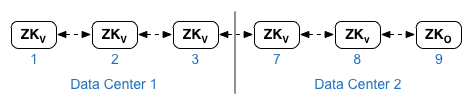
Đối với thuộc tính
ZK_CLIENT_HOSTScho mỗi trung tâm dữ liệu, hãy chỉ định địa chỉ IP hoặc tên DNS của các nút ZooKeeper trong trung tâm dữ liệu theo cùng một thứ tự cho tất cả các nút ZooKeeper trong trung tâm dữ liệu. Trong tệp cấu hình mẫu hiển thị bên dưới, nút 9 được gắn thẻ bằng công cụ sửa đổi:observerđể bạn có 5 trình bầu chọn: Nút 1, 2, 3, 7 và 8. - Cassandra
Tất cả các trung tâm dữ liệu phải có cùng số lượng nút Cassandra.
Đối với
CASS_HOSTScho mỗi trung tâm dữ liệu, hãy đảm bảo rằng bạn chỉ định tất cả địa chỉ IP Cassandra (không phải tên DNS) cho cả hai trung tâm dữ liệu. Đối với trung tâm dữ liệu 1, trước tiên, hãy liệt kê các nút Cassandra trong trung tâm dữ liệu đó. Đối với trung tâm dữ liệu 2, trước tiên, hãy liệt kê các nút Cassandra trong trung tâm dữ liệu đó. Liệt kê các nút Cassandra theo cùng một thứ tự cho tất cả các nút Cassandra trong trung tâm dữ liệu.Tất cả các nút Cassandra phải có hậu tố ":d,r". Ví dụ:
ip:1,1= trung tâm dữ liệu 1 và giá đỡ/vùng khả dụng 1; vàip:2,1= trung tâm dữ liệu 2 và giá đỡ/vùng khả dụng 1.Ví dụ: "192.168.124.201:1,1 192.168.124.202:1,1 192.168.124.203:1,1 192.168.124.204:2,1 192.168.124.205:2,1 192.168.124.206:2,1"
Nút đầu tiên trong ngăn/vùng khả dụng 1 của mỗi trung tâm dữ liệu sẽ được dùng làm máy chủ hạt giống.
Trong mô hình triển khai này, cách thiết lập Cassandra sẽ có dạng như sau:
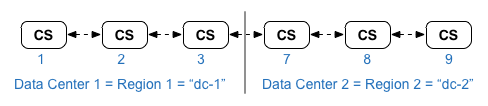
Xem phần Cấu trúc cài đặt để biết danh sách cấu trúc và số nút của Edge.
- Cài đặt Nút cụm Datastore trên nút 1, 2, 3, 7, 8 và 9:
/opt/apigee/apigee-setup/bin/setup.sh -p ds -f configFile
- Cài đặt Máy chủ quản lý Apigee với tính năng sao chép OpenLDAP trên nút 1 và 7:
/opt/apigee/apigee-setup/bin/setup.sh -p ms -f configFile
- Cài đặt Trình định tuyến và Bộ xử lý thông báo trên các nút 2, 3, 8 và 9:
/opt/apigee/apigee-setup/bin/setup.sh -p rmp -f configFile
- Cài đặt Máy chủ Qpid của Apigee Analytics trên nút 4, 5, 10 và 11:
/opt/apigee/apigee-setup/bin/setup.sh -p qs -f configFile
- Cài đặt Máy chủ Postgres Apigee Analytics trên nút 6 và 12:
/opt/apigee/apigee-setup/bin/setup.sh -p ps -f configFile
- Khởi động lại thành phần Giao diện người dùng cổ điển trên nút 1 và 7:
/opt/apigee/apigee-service/bin/apigee-service edge-ui restart
Điều này áp dụng cho Giao diện người dùng cổ điển, chứ không phải Giao diện người dùng Edge mới có tên thành phần là
edge-management-ui. - Kiểm thử quá trình cài đặt như mô tả trong phần Kiểm thử quá trình cài đặt.
- Tham gia tổ chức của bạn như mô tả trong phần Tham gia tổ chức.
Dưới đây là tệp cấu hình im lặng cho cấu trúc liên kết này. Để biết tài liệu tham khảo đầy đủ về tệp cấu hình, hãy xem phần Tài liệu tham khảo về tệp cấu hình Edge.
- Định cấu hình OpenLDAP với tính năng sao chép trên hai nút OpenLDAP.
- Chỉ định đối tượng sửa đổi
:observertrên một nút ZooKeeper. Trong một lượt cài đặt trung tâm dữ liệu, hãy bỏ qua đối tượng sửa đổi đó.
# Datacenter 1 IP1=IP_of_Node_1 IP2=IP_of_Node_2 IP3=IP_of_Node_3 IP6=IP_of_Node_6 IP7=IP_of_Node_7 IP8=IP_of_Node_8 IP9=IP_of_Node_9 IP12=IP_of_Node_12 HOSTIP=$(hostname -i) MSIP=$IP1 ENABLE_SYSTEM_CHECK=y ADMIN_EMAIL=opdk@google.com APIGEE_ADMINPW=ADMIN_PASSWORD LICENSE_FILE=/tmp/license.txt USE_LDAP_REMOTE_HOST=n LDAP_TYPE=2 LDAP_SID=1 LDAP_PEER=$IP7 APIGEE_LDAPPW=LDAP_PASSWORD MP_POD=gateway-1 REGION=dc-1 ZK_HOSTS="$IP1 $IP2 $IP3 $IP7 $IP8 $IP9:observer" ZK_CLIENT_HOSTS="$IP1 $IP2 $IP3" # Must use IP addresses for CASS_HOSTS, not DNS names. # Optionally use Cassandra racks CASS_HOSTS="$IP1:1,1 $IP2:1,1 $IP3:1,1 $IP7:2,1 $IP8:2,1 $IP9:2,1" # Default is postgres PG_PWD=postgres PG_MASTER=$IP6 PG_STANDBY=$IP12 SKIP_SMTP=n SMTPHOST=smtp.example.com SMTPUSER=smtp@example.com # omit for no username SMTPPASSWORD=SMTP_PASSWORD # omit for no password SMTPSSL=n SMTPPORT=25 SMTPMAILFROM="My Company <myco@company.com>" # Set up username and password to access Qpid broker's management console QPID_MGMT_USERNAME=qpid QPID_MGMT_PASSWORD=Apigee1234 |
# Datacenter 2 IP1=IP_of_Node_1 IP2=IP_of_Node_2 IP3=IP_of_Node_3 IP6=IP_of_Node_6 IP7=IP_of_Node_7 IP8=IP_of_Node_8 IP9=IP_of_Node_9 IP12=IP_of_Node_12 HOSTIP=$(hostname -i) MSIP=$IP7 ENABLE_SYSTEM_CHECK=y ADMIN_EMAIL=opdk@google.com APIGEE_ADMINPW=ADMIN_PASSWORD LICENSE_FILE=/tmp/license.txt USE_LDAP_REMOTE_HOST=n LDAP_TYPE=2 LDAP_SID=2 LDAP_PEER=$IP1 APIGEE_LDAPPW=LDAP_PASSWORD MP_POD=gateway-2 REGION=dc-2 ZK_HOSTS="$IP1 $IP2 $IP3 $IP7 $IP8 $IP9:observer" ZK_CLIENT_HOSTS="$IP7 $IP8 $IP9" # Must use IP addresses for CASS_HOSTS, not DNS names. # Optionally use Cassandra racks CASS_HOSTS="$IP7:2,1 $IP8:2,1 $IP9:2,1 $IP1:1,1 $IP2:1,1 $IP3:1,1" # Default is postgres PG_PWD=postgres PG_MASTER=$IP6 PG_STANDBY=$IP12 SKIP_SMTP=n SMTPHOST=smtp.example.com SMTPUSER=smtp@example.com # omit for no username SMTPPASSWORD=SMTP_PASSWORD # omit for no password SMTPSSL=n SMTPPORT=25 SMTPMAILFROM="My Company <myco@company.com>" # Set up username and password to access Qpid broker's management console QPID_MGMT_USERNAME=qpid QPID_MGMT_PASSWORD=Apigee1234 |

